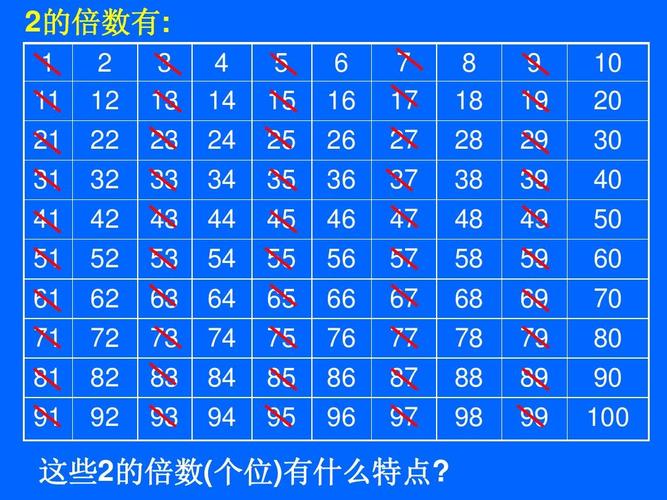您可以使用XMind软件将思维导图导出为JPG格式。打开XMind软件,进入操作页面,点击文件,导出,选择图片,然后选择导出图片的格式和保存位置即可 。
不同的思维导图软件会有不同的导出方法,但是通常,以下基本步骤应该适用于大多数情况:
1. 打开你的思维导图工具,并打开你想要导出的思维导图。
2. 通常在工具栏的“文件”或“导出”选项中,你会找到一个“导出”或“保存为”功能。
3. 在这个列表里,你可能会找到各种形式的文件类型选项,如PDF,PNG,JPG等。
4. 选择JPG作为你的文件格式并点击。
5. 此时,会弹出一个窗口让你选择位置和命名你的文件。好了之后,点击“保存”或“确认”。
6. 检查文件以确保它已正确保存为JPG格式。
以下是一些常见思维导图工具的具体步骤:
- **XMind**: 文件->导出->图像->JPEG
- **MindManager**: 文件->导出->图像->JPEG
- **Mindmeister**: 文件->导出为->JPEG
以上的步骤可能会根据你使用的具体软件有些差异,请参考对应软件的帮助文档或者在线教程。